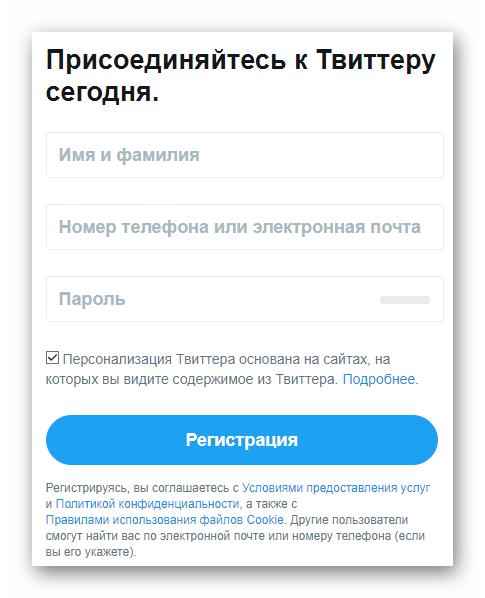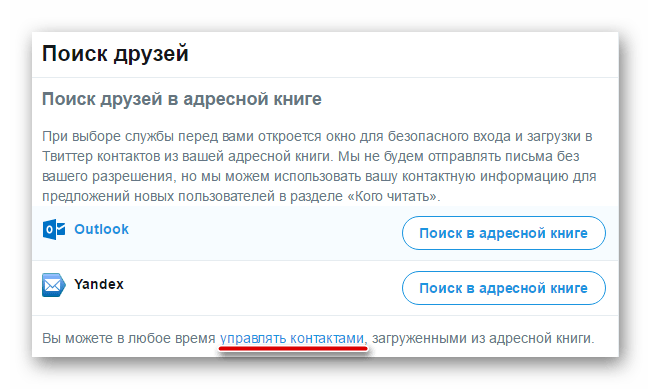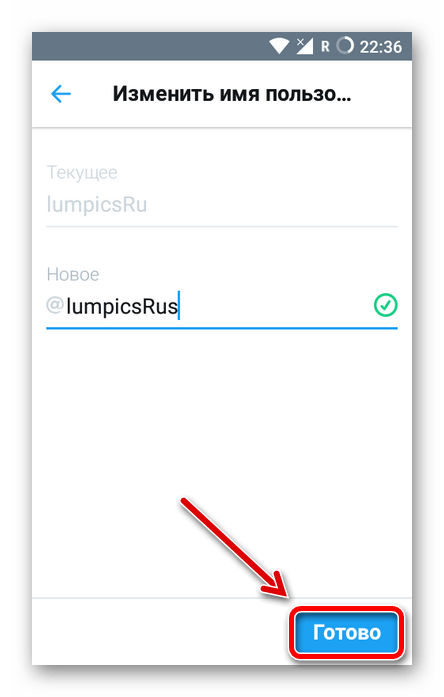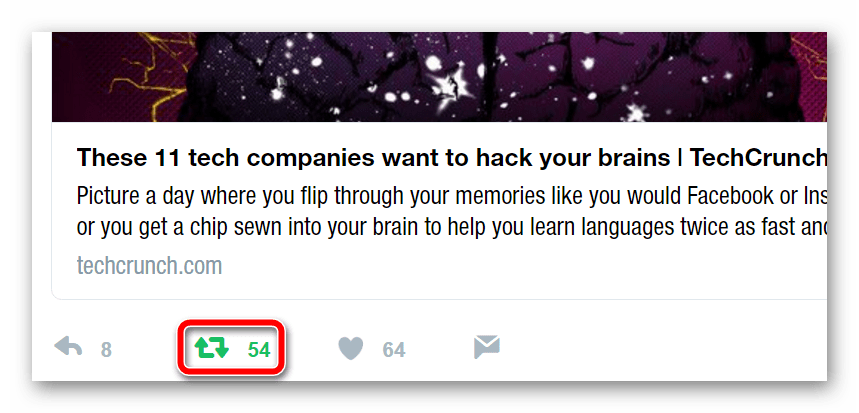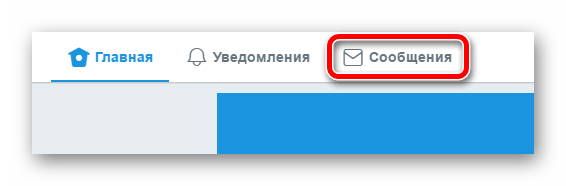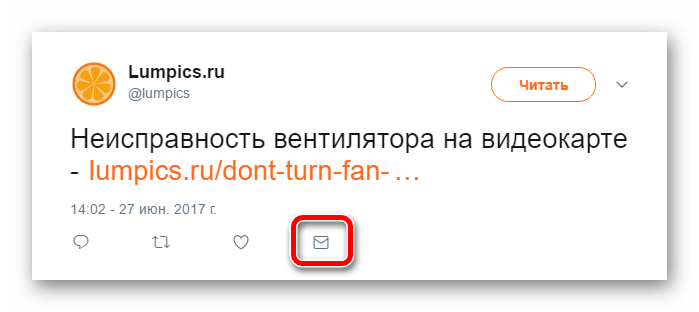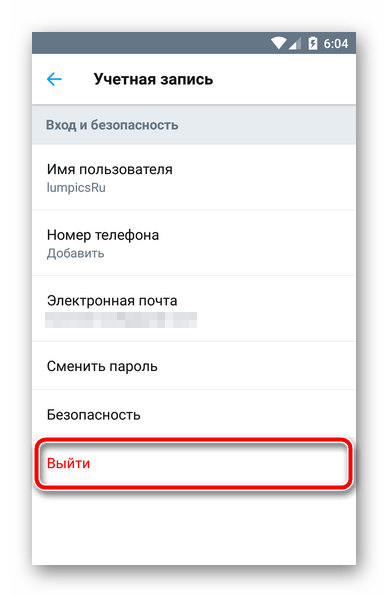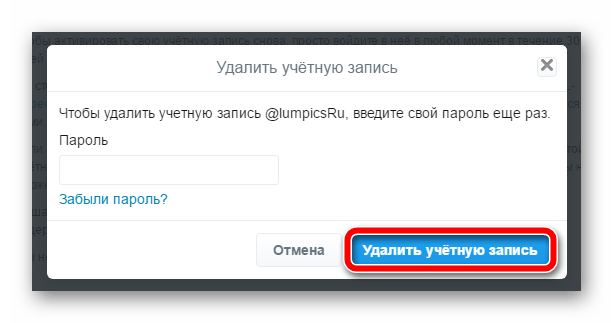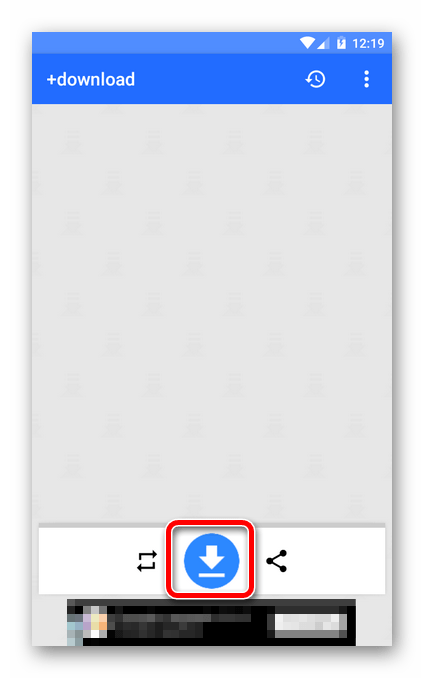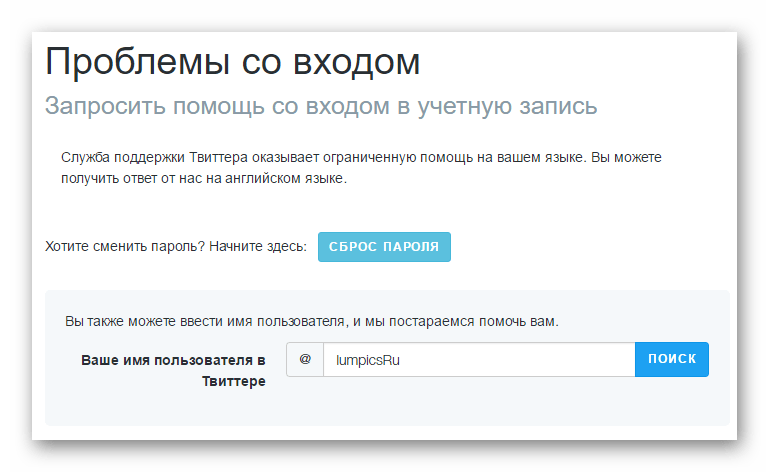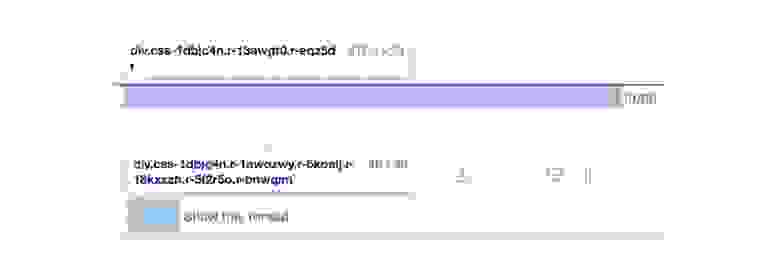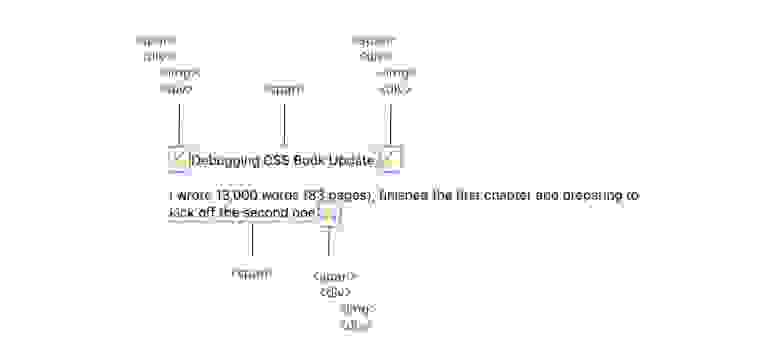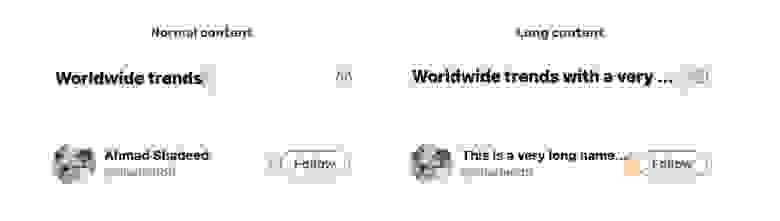что такое форма в твиттере
Twitter словарь: термины и сокращения
Твиттер – это одна из самых популярных во всем мире социальных сетей, которая позволяет обмениваться короткими сообщениями.
Ежедневно данным сервисом пользуются сотни тысяч людей, среди которых известные политики, спортсмены и звезды шоу-бизнеса. Твиттер позволяет делиться своими мыслями, личными событиями и другими новостями.
Думаю для каждого начинающего пользователя системы Twitter, очень часто бывали случаи, когда вы не понимали разговоры заядлых твиттерян, а именно их своеобразные термины.
Для вас мои любимые читатели был составлен данный мини-FAQ по терминам твиттера.
Основные понятия
Высокая популярность данной социальной сети привела к тому, что Твиттер обзавелся своей собственной терминологией, которая может быть непонятной тем, кто впервые сталкивается с данным сервисом.
Вот самые важные понятия:
Хэштег – это слово или набор слов, который служит для выделения определенных тем социальной сети. Обозначается значком решетки (#) рядом с топиком и различными его обсуждениями.
Фолловер – пользователь Твиттер, который подписан на обновления аккаунта другого пользователя.
Если человек становиться фолловером, то это значит, что он будет оповещен обо всех публикациях пользователя, на аккаунт которого он подписан, посредством сообщений в своей новостной ленте.
Твит – короткое сообщение в данной социальной сети. К нему можно прилагать различные ссылки на видео, картинки и др.
Ретвит – это сообщение, которое было повторно процитировано другими пользователями социальной сети. Эта функция используется тогда, когда пользователю понравился какой-то твит и он хочет поделиться ним со своими фолловерами.
Реплай – реакция пользователя на твит другого аккаунта.
Твипл – активный пользователь данной социальной сети, который посвящает ей много времени.
Тренд – это пост или новость, которую обсуждает много пользователей.
Зафолловить – начать читать новости пользователя.
Отфолловить – соответственно перестать читать посты пользователя.
Фоллоубэк – это подписка на посты пользователя в ответ на его подписку.
Анфолловинг – антоним предыдущего термина – отказ от чтения постов пользователя, а также его аналогичная реакция.
Аббревиатуры и сокращения
Поскольку сообщения в Твиттере достаточно короткие, пользователи данной социальной сети используют различные аббревиатуры и сокращения для общения.
DM (Direct message) – личная новость. Это сокращение показывает фолловеру, что детальна информация будет выслана ему лично.
AFAIK (As far as I know) – Популярный пост, который означает «насколько мне известно».
HT (hat tip) – этот символ используется для того, чтобы отблагодарить другого пользователя за предоставленную информацию.
ICYMI (In case you missed it) – популярное сокращение, которое используется тогда, когда пользователь повторно ретвитит свой пост.
NSFW (Not safe for work) – пометка в твите, которая означает, что в пост добавлена картинка, которую лучше не открывать на рабочем месте.
RT – ретвит. Используется для указания того, что данная информация была повторно опубликована из аккаунта другого пользователя.
SMH (Shake my head) – аббревиатура, которая выражает сомнение или недоверие.
TQRT (Thanks for the retweet) – способ выразить благодарность за ретвит.
F2F (face to face) – лично, с глазу на глаз.
BRB (be right back) – аббревиатура для обозначения того, что пользователь скоро вернется в сеть.
HAND (have a nice day) – пожелание удачного дня.
NP (no problem) – без проблем.
Твиттер – это популярная социальная сеть, которая насчитывает сотни тысяч пользователей по всему миру.
За относительно короткую историю существования Твиттер обзавелся собственной терминологией и часто употребляемыми сокращениями и аббревиатурами, которые активно используются пользователями данной социальной сети.
Что такое Twitter и как им пользоваться
Но что же представляет собой данный сервис и как пользоваться Твиттером? Именно на эти вопросы мы и постараемся вам ответить.
О Твиттере
Twitter отнюдь не является соцсетью в привычном для нас формате. Скорее, это сервис для обмена сообщениями с массами. Использовать платформу может кто угодно — начиная с рядового «юзера» и заканчивая крупнейшей корпорацией или первым лицом страны. Практически в начале своего пути Twitter обрел признание среди всевозможных знаменитостей, которые получили простой и удобный способ общения с поклонниками.
Итак, для начала давайте рассмотрим несколько основных понятий сервиса Twitter.
Твиты
Первое, с чего стоит начать подробное знакомство с Твиттером – главные его «кирпичики», то есть твиты. Термин «Твит» в контексте этой соцсети представляет собой некое публичное сообщение, которое может содержать фото, видеоматериалы, ссылки на сторонние ресурсы и текст, длина которого не может превышать ограничение в 140 символов.
Ретвиты
Другой вариант публикаций в Твиттере – твиты, которыми вы решились поделиться со своими читателями. А называются такие сообщения ретвитами.
Собственно, представляет собою ретвит ничто иное, как перепубликацию чужого поста с указанием этого самого источника. К тому же вы можете дополнять ретвиты своими комментариями, вследствие чего сторонний твит в вашем сообщении становится цитатой.
В Твиттере также предусмотрена возможность ретвитить не только чужие, но и собственные публикации. Наиболее популярное использование этой функции — поднятие старых твитов в начало ленты.
Хэштеги
Даже если вы совсем не знакомы с Твиттером, но являетесь пользователем Вконтакте, Facebook или Instagram, то хотя бы в общих чертах представляете, что такое «хэштег». Вот и в сервисе микроблогов хэштеги выполняют привычные всем функции.
Для тех же, кому это понятие неизвестно, объясним. Хэштегом называется своеобразный идентификационный ярлык темы. Таковым может быть слово или целая фраза (без пробелов) с символом «#» в начале.
Другими словами, используя хэштеги, вы можете расширить охват аудитории для конкретного твита.
Употреблять хэштеги в своих сообщениях можно также для того, чтобы эффективно упорядочивать их для последующего поиска.
Читатели и читаемые
Первых еще называют фолловерами или подписчиками. Здесь все предельно ясно. Фолловер (или читатель) – это пользователь, который подписался на обновления вашего аккаунта в Twitter. Буквально же с английского слово «Follower» переводится как «Последователь» или «Поклонник».
Подписываясь на кого-либо в Твиттере, вы тем самым включаете публикации данного пользователя в свою ленту твитов на главной странице. При этом так называемый фолловинг в сервисе микроблогов отнюдь не сопоставим с добавлением в друзья, как в большинстве социальных сетей. Если кто-то на вас подписался, взаимностью отвечать необязательно.
Теперь вам известны значения ключевых терминов Твиттера. Время приступить к знакомству непосредственно с функционалом соцсети
Регистрация и вход в Twitter
Если до этого Твиттером вы еще не пользовались или и вовсе видите его в первый раз, следует начать с азов. Первым делом нужно знать, как зарегистрироваться и авторизоваться в соцсети.
Создаем аккаунт в сервисе
Чтобы начать читать и публиковать твиты в Твиттере, для начала нужно завести профиль в данной соцсети. Сделать это совсем не сложно и не требует много времени.
Но здесь вопрос регистрации в сервисе микроблогов рассматриваться не будет. На нашем сайте уже есть соответствующая статья, где подробно рассказано о процессе создания учетной записи Twitter.
Выполняем вход
Процедура авторизации в сервисе микроблогов ничем не отличается от таковой в любой другой социальной сети.
Настройка Твиттера
Выполнив вход в только что созданный аккаунт, первым делом стоит приступить к заполнению персональных данных и визуальному оформлению профиля. К тому же, следует позаботиться о настройке сервиса под свои нужды.
Редактируем профиль
После создания аккаунта в Twitter большинство пользователей сразу же приступают к редактированию публичных данных «учетки», что также включает в себя внешний вид профиля. Давайте же этим и займемся.
Настраиваем учетную запись
Более основательно подойти к настройке своего Twitter-аккаунта можно при помощи раздела «Настройки и безопасность». Перейти в него можно благодаря все тому же выпадающему меню, которое вызывается по нажатию на миниатюру нашего аватара. 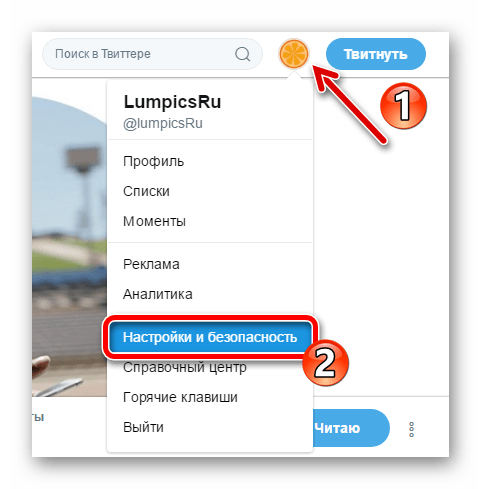
Давайте же вкратце рассмотрим основные категории настроек на соответствующей странице Twitter. 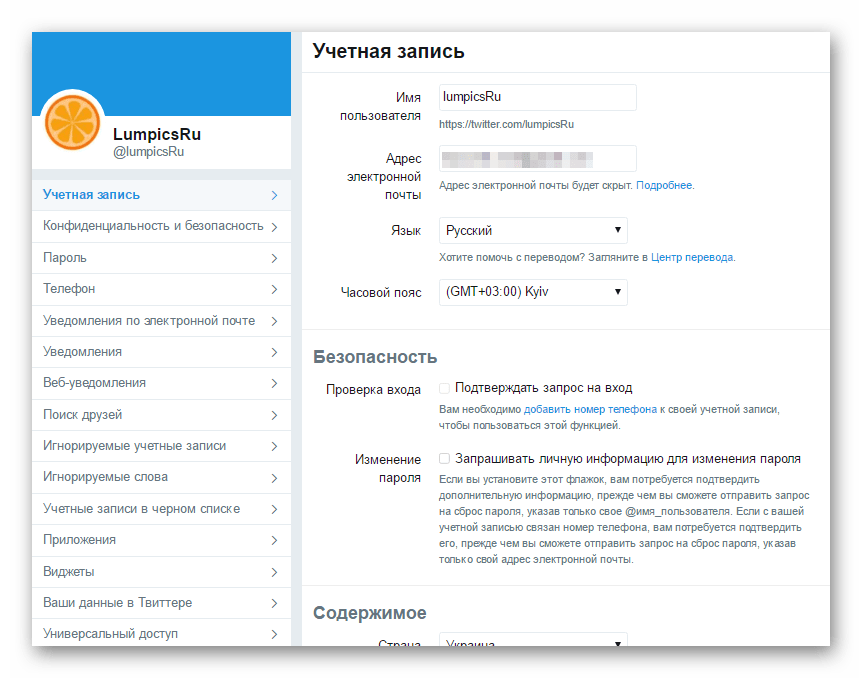
Первый пункт — «Учетная запись». Данная страница всегда встречает нас при переходе в раздел настроек. В этой категории можно изменить наше имя пользователя и привязанный к аккаунту имейл. Здесь же при необходимости настраиваем локальные параметры, такие как язык интерфейса, часовой пояс и страна. А в нижней части страницы, под блоком настроек содержимого, вы найдете функцию отключения учетной записи.
Следующая категория, «Конфиденциальность и безопасность», отвечает за настройки приватности и фильтрации нежелательного контента. За ней идет раздел «Пароль», который, как нетрудно догадаться, позволяет в любой момент сменить комбинацию символов для авторизации в сервисе.
Как и другие социальные сети, Твиттер поддерживает привязку номера телефона к аккаунту для обеспечения дополнительной защиты оного. Управлять данной функцией можно при помощи раздела «Телефон».
Также Twitter предлагает максимально гибкие настройки уведомлений. Раздел «Уведомления по электронной почте» позволяет подробным образом указать, в каких случаях и как часто сервис будет присылать сообщения на ваш имейл. Фильтрацию этих самых сообщений можно настроить в категории «Уведомления». А пункт «Веб-уведомления» позволяет включить браузерные нотификации в режиме реального времени.
Раздел «Поиск друзей» содержит функционал для поиска в Твиттере контактов из адресных книг пользователя, таких как Gmail, Outlook и Yandex. Отсюда же, кликнув по ссылке ниже, можно перейти в панель управления контактами, загруженными в сервис ранее.
Это были основные категории настроек аккаунта в Твиттере, о которых обязательно стоит знать. Несмотря на то, что параметров для изменения сервис предлагает довольно-таки немало, благодаря повсеместным подсказкам от разработчиков разобраться в них труда не составит.
Меняем имя пользователя
Сервис микроблогов позволяет в любой момент сменить имя после собаки «@». Сделать это можно как в браузерной, так и в мобильной версии Твиттера.
Работа с Твиттером
Используя Twitter, мы постоянно задействуем разные части весьма объемного функционала соцсети. Ниже вашему вниманию представлены инструкции по решению наиболее популярных вопросов работы с сервисом микроблогов.
Публикуем твиты
Вы зарегистрировались в Твиттере, заполнили профиль, а также настроили аккаунт под себя. И вот пришло время написать первый твит – самостоятельный или как ответ на чью-либо публикацию.
Так давайте же положим начало еще одной и, может быть, однажды очень популярной Твиттер-ленты.
Основным же способом создания публикаций является всплывающее окошко, вызываемое нажатием на кнопку «Твитнуть» в правом верхнем углу шапки сайта. 
Большую часть окна «Новый твит» занимает текстовое поле. В его правом нижнем углу находится значок для вызова списка со смайликами эмодзи. Под ним же расположены иконки для прикрепления фотографий, видео, GIF-файлов и текущего местоположения к твиту. 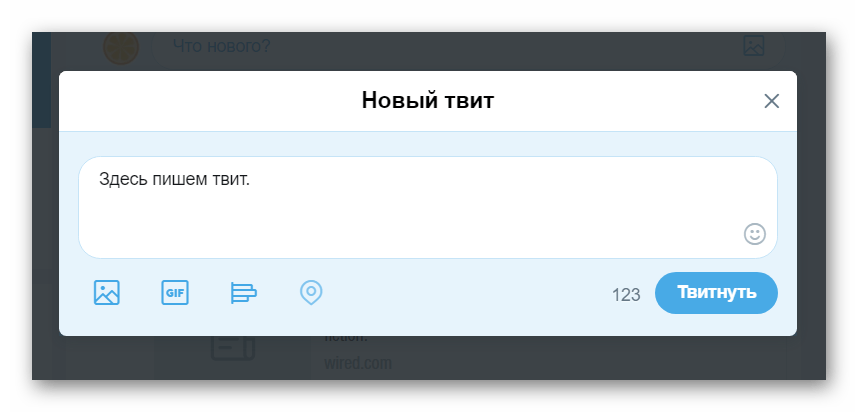
Чтобы опубликовать наше сообщение, воспользуемся кнопкой с надписью «Твитнуть».
Как вы могли заметить, возле кнопки находится счетчик количества оставшихся символов. Если лимит в 140 знаков исчерпан, произвести отправку сообщения не получится. В таком случае твит придется сократить до требуемых размеров.
Что же касается использования мобильных приложений для публикации твитов, то здесь логика наших действий все та же. Более того, писать сообщения в Twitter со своего смартфона даже несколько удобнее.
В целом функционал публикации твитов в социальной сети Twitter не только весьма простой, но и достаточно гибкий. По сути, любой вид публичного сообщения в сервисе является твитом по умолчанию и от этого никуда не деться.
Такой механизм уже зарекомендовал себя с лучшей стороны. Большинство людей, регулярно использующих Твиттер, отмечают, что и в повседневной жизни стали изъясняться более осмысленно и лаконично.
Есть здесь, правда, один достаточно серьезный минус – чтобы изменить уже опубликованный твит, придется его удалить и написать заново. Функцию редактирования публикаций в Твиттер пока не «завезли».
Используем ретвиты
Очень часто у вас будет возникать желание поделиться сообщением какого-либо пользователя Twitter со своей аудиторией. Для этого разработчики сервиса предусмотрели замечательную возможность «ретвитить» чужие публикации.
Как это работает? По сути это все те же репосты в соцсетях.
Читаем других пользователей
Как было сказано выше, в Твиттере нет понятия друзей. Здесь вы просто подписываетесь на обновления любого понравившегося вам профиля. При этом владелец интересующего вас аккаунта не должен подтверждать свое согласие.
Но давайте все же перейдем к теме подписки на твиты. Для того, чтобы начать читать персональную ленту другого пользователя, нужно всего лишь открыть его профиль и кликнуть на кнопку «Читать».
Отписка производится подобным образом. Жмем на ту же кнопку и перестаем читать выбранного пользователя.
Пользуемся черным списком
В Твиттере пользователь, на которого вы подписаны, может в любую минуту запретить вам его читать и вообще – видеть любые следы своего существования в соцсети. Соответственно, так можете поступать и вы.
Реализуется все это при помощи функции черного списка.
Выполнив данные действия, вы фактически скрываете свое присутствие в Twitter для соответствующего пользователя.
Удаляем твиты
Нередко в Твиттере приходится удалять собственные публикации. Отчасти так повелось по причине отсутствия столь желанной многими функции редактирования твитов. Чтобы изменить содержимое своего поста, приходится его удалять и вновь публиковать уже исправленным.
«Уничтожить» твит можно буквально за пару кликов.
В мобильном приложении Твиттера все делается точно таким же образом.
Удаляем ретвиты
Наряду с твитами неотъемлемыми составляющими вашей персональной ленты являются ретвиты. И в случае, если вы передумали делиться какой-либо публикацией с читателями, с помощью элементарного действия ее можно удалить.
Добавляем друзей
В Твиттере имеется немало людей, интересы и взгляды которых совпадают с вашими, и которых вы хотели бы читать. Также в этой соцсети скорее всего есть некоторые ваши знакомые и друзья, чьи публикации вы не прочь отслеживать. Благо, найти нужного человека и подписаться на его обновления не составляет совсем никакого труда. 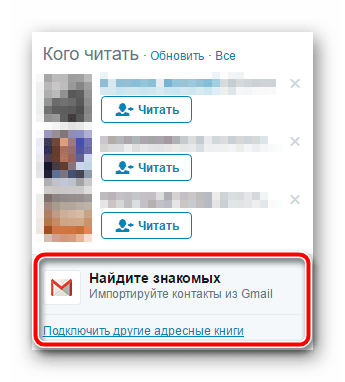
Урок: Как добавить друзей в Twitter
Ищем твиты
О том, как находить и подписываться на близких по духу вам пользователей Твиттера, мы уже рассказывали. Здесь же давайте поговорим о том, как находить публикации на интересующие нас темы и присоединяться к самым горячо обсуждаемым топикам Твиттера.
Итак, наиболее очевидным вариантом поиска твитов является использование соответствующего поля в шапке сайта. Но и здесь сообщения можно искать несколькими способами.
Первый и самый простой – обычный поиск по слову.
Впрочем, подобный способ поиска твитов можно считать наименее эффективным, ведь тематика сообщений с указанной вами фразой может сильно варьироваться.
Другое дело — в этой же поисковой строке использовать метки, т.е. рассмотренные выше хэштеги.
Вот, к примеру, поисковая выдача Твиттера по хэштегу #news : 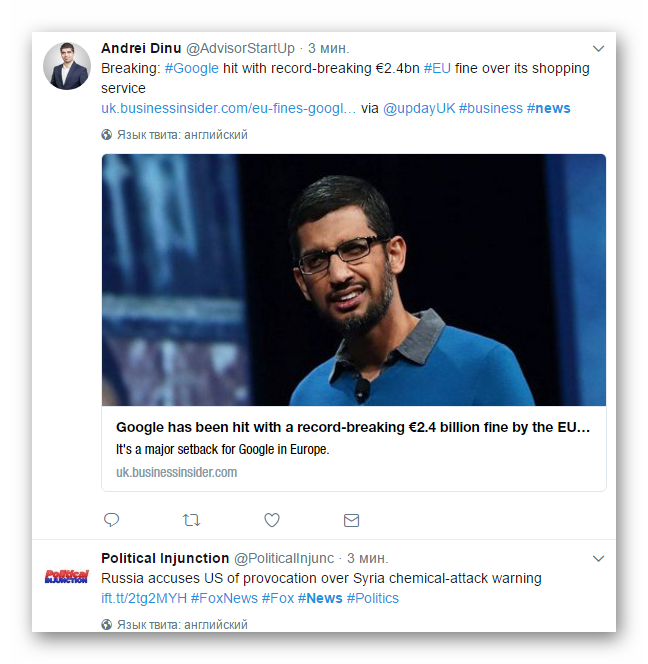
В результате выполнения подобного запроса вы получаете список людей и твитов, в той или иной степени соответствующих желаемой тематике. Так, здесь в выдаче основную массу составляют новостные твиты.
Ну а если вам наиболее интересны именно трендовые обсуждения, в Твиттере присоединиться к ним можно при помощи блока «Актуальные темы».
Этот элемент всегда находится в левой части интерфейса соцсети. С его помощью вы можете наблюдать темы, популярные в Твиттере на данный момент. По сути это список трендовых хэштегов. 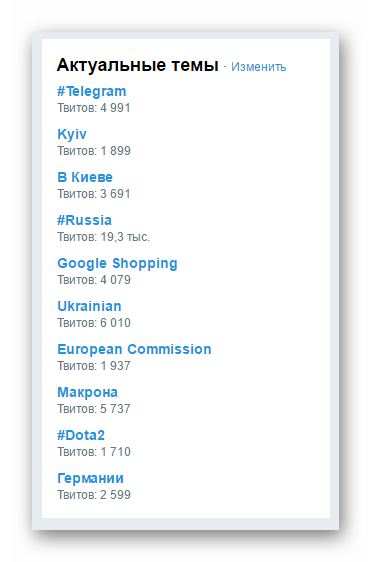
Актуальные темы подбираются сервисом, исходя из вашего списка читаемых, местоположения и интересов. Благодаря этому разделу вы всегда будете в курсе последних новостей.
При желании содержимое блока можно формировать выборочно – по конкретному местоположению.
Ну а чтобы снова активировать интеллектуальную подборку топиков от Твиттера, в этом же окне нажимаем «Перейти к индивидуальным актуальным темам».
Пишем личные сообщения
Функциональность Твиттера не ограничена одними лишь публичными сообщениями. В сервисе микроблогов предусмотрена также и возможность ведения личной переписки.
Перейти в чат с определенным человеком можно также при помощи безымянной кнопки справа под блоком основной информации о пользователе. 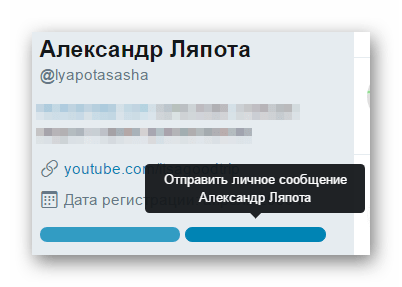
Более того, в Твиттере существует целый раздел «Сообщения», войти в который можно, выбрав одноименный пункт в шапке сайта.
В переписку можно поочередно добавить до 50 пользователей, тем самым создав собой групповую беседу.
По нажатию на кнопку «Далее» мы перемещаемся непосредственно в окно чата.
Кроме того, в личных сообщениях можно делиться и твитами. Для этого существует соответствующая кнопка под содержимым публикации.
Выходим из учетной записи
Если вы используете Твиттер на чужом или публичном устройстве, после каждого сеанса свой аккаунт следует покидать. Вот только процесс деавторизации «учетки» в сервисе микроблогов на мобильных и десктопных платформах несколько отличается.
Удаляем аккаунт
При желании свой профиль в Твиттере можно полностью удалить. Причина такового действия не важна — главное, что подобная возможность имеется. Ну а если затем все же передумали, в течение определенного периода учетную запись можно без проблем восстановить.
Полезные советы
Помимо стандартных возможностей популярного сервиса микроблогов, существует множество сторонних инструментов, расширяющих его функционал, и других вариантов использования соцсети. Именно о них вам расскажут статьи, собранные в данном блоке.
Скачиваем ролики с Твиттера
Несмотря на то, что в этой соцсети не предусмотрена возможность загрузки видеофайлов себе на устройство, при помощи ряда сторонних сервисов и приложений этот недостаток можно восполнить с лихвой.
Раскручиваем Twitter-аккаунт
Реальность такова, что обрести популярность и привлечь рекламодателей обычный пользователь Твиттера может, лишь прибегая к продуманной раскрутке своего профиля. При этом на ваш выбор доступно несколько методов продвижения аккаунта в сети.
Зарабатываем на Твиттере
Как и любая социальная интернет-платформа, Twitter позволяет превратить собственный аккаунт в неплохой источник дохода. Конечно же, для получения существенной прибыли здесь вам понадобиться хорошо раскрученный профиль.
Решение проблем
Как известно, любая система несовершенна и подвержена сбоям. К несчастью, в данном случае Твиттер также не является исключением. Помимо неполадок на стороне сервиса микроблогов, ошибки в работе с соцсетью частенько допускают сами пользователи. Конечно, такие проблемы мы с вами должны уметь решать.
Восстанавливаем доступ к аккаунту
Если вы не можете войти в свою учетную запись Twitter, виной тому могут быть самые разные факторы. Для восстановления доступа к аккаунту, следует воспользоваться одним из предлагаемых разработчиками сервиса инструментов.
Как вы могли заметить, Твиттер — весьма объемная и гибкая интернет-платформа. Работать с соцсетью очень просто и пользоваться ею могут абсолютно все, что доказывает ежедневная аудитория сервиса в десятки миллионов человек.
Помимо браузерной версии, Twitter существует и в качестве приложений для мобильных устройств. Функционал и принцип работы Твиттера на смартфонах и планшетах полностью аналогичен десктопному варианту сервиса. Ну а пользоваться мобильным Twitter-клиентом и того удобнее.
P.S. Подпишись на нас в Твиттере и не пропускай полезные материалы.
Помимо этой статьи, на сайте еще 12493 инструкций.
Добавьте сайт Lumpics.ru в закладки (CTRL+D) и мы точно еще пригодимся вам.
Отблагодарите автора, поделитесь статьей в социальных сетях.
Интересные CSS-находки в дизайне Twitter
Хочу в очередной раз рассказать о результатах исследования дизайна сайта, который привлёк моё внимание. В прошлый раз я писал о CSS-механизмах, лежащих в основе нового дизайна Facebook. А теперь мне стало любопытно исследовать CSS-код Twitter. Новый дизайн Twitter появился почти год назад. В CSS-коде Twitter я нашёл много интересного: кое-что кажется мне просто замечательным, а кое-что — странным.
Соотношение сторон аватаров пользователей
Я обратил внимание на интересную реализацию аватара пользователя на странице профиля. В этой реализации используется CSS-техника сохранения соотношения сторон элемента.
Аватар пользователя на странице профиля
Ниже показан HTML- и CSS-код, иллюстрирующие реализацию аватара.
Техника сохранения соотношения сторон элемента работает благодаря тому, что, когда у элемента есть вертикальный внутренний отступ (свойство padding-bottom или padding-top ), отступ зависит от ширины элемента. Взгляните на следующий пример:
С аватаром что-то не так
Когда изображение не позиционировано абсолютно, аватар будет выглядеть так, как показано на предыдущем рисунке. Изображение должно быть позиционировано с использованием значения 100% для ширины и высоты. При таком подходе его размер будет установлен в соответствии с размером элемента-обёртки.
Теперь, когда мы разобрались с идеей, лежащей в основе этого решения, вернёмся к тому, как эта идея реализована в Twitter.
Управление шириной изображения
Здесь можно найти демонстрационный проект к этому разделу.
Верхний внешний отступ, заданный в процентах
Для того чтобы аватар пользователя перекрывал бы фото, находящееся в верхней части страницы профиля, используется отрицательный внешний отступ, заданный в процентах:
Странное использование CSS-функции calc()
Я обратил внимание на то, что для стилизации некоторых кнопок используется следующий CSS-код:
Зачем передавать функции calc() единственное значение? Не вижу в этом смысла. Может, число 45.08 хотели округлить? Но оно при таком подходе не округляется до 45. Ширина кнопки очень мала. Кнопка, при переводе приложения на RTL-язык, вроде арабского, окажется слишком маленькой.
Слишком маленькая кнопка
Функция calc() появляется во встроенном CSS-коде. Поэтому я полагаю, что это — результат динамической стилизации кнопки средствами React.
Смешивание CSS-фонов и HTML-изображений
Во многих местах сайта я обнаружил смешивание фоновых изображений, задаваемых средствами CSS, и HTML-изображений. Взгляните на следующий пример:
Я попытался сделать всё наоборот, то есть — отобразить элемент и скрыть CSS-фон, и сравнил сеточные макеты. Ниже показаны результаты этого сравнения.
Слева — вариант, в котором используется фоновое изображение, а справа — вариант, в котором применяется HTML-изображение
Очевидно то, что изображение справа искажено! Не знаю, почему команда разработчиков не воспользовалась CSS-свойством object-fit: cover для предотвращения искажений. И мне хотелось бы узнать о том, почему тут используются два изображения.
Сброс стилей
. Вот соответствующий CSS-код:
Этот стиль применяется буквально к каждому элементу
, находящемуся на странице. Почему? Разве тут недостаточно сброса CSS-стилей?
надо сбрасывать стили, учитывая то, что у этого элемента нет соответствующих свойств?
Flexbox и min-width: 0
Для того чтобы избежать возникновения этой проблемы, нужно сбрасывать свойство min-width для потомков flex-элементов.
Flex-элемент и Flexbox-обёртка
Содержимое не выходит за пределы flex-элемента
Использование свойства position: sticky
Я заметил использование свойства position: sticky в правой боковой панели Twitter (там, где выводятся медиа-тренды и рекомендации, касающиеся пользователей, на которых можно подписаться). Мне показалось интересным то, как организована работа со значениями свойств bottom и top при скроллинге. Значения, установленные по умолчанию, выглядят так:
Элементы-разделители
Оформление содержимого твитов
Выше показан созданный мной твит. На первый взгляд может показаться, что перед нами — элемент
Оформление текста твита
содержатся два изображения. Одно — это CSS-фон, второе — HTML-изображение.
Использование вычисляемых значений для разделения элементов
Ширина навигационных ссылок
С первого дня, когда я столкнулся с панелью навигационных ссылок, я заметил, что, при наведении на них мыши, их ширина оказывается равной их содержимому. Я задался вопросом о том, почему бы не сделать так, чтобы значок и метка занимали бы всю ширину навигационного элемента.
Здесь моё внимание привлекло использование свойства flex-direction: column для каждого элемента навигационной панели. Почему? Нужно ли это в ситуации, когда тут используется лишь один дочерний элемент?
Внешний отступ, добавляемый «на всякий случай»
Отступ, о котором идёт речь, присутствует в дизайне для предотвращения нежелательного поведения макета страницы. Я обратил внимание на два примера использования внешних отступов, добавляемых к элементам, так сказать, «на всякий случай». Посмотрим на них.
Отступы, добавляемые к элементам «на всякий случай». Слева — обычное содержимое элемента. Справа — содержимое, которое заметно длиннее обычного
Обратите внимание на то, что происходит в том случае, когда содержимое элемента заметно длиннее, чем его обычное содержимое. А именно, тут происходит следующее:
Модальные окна в областях просмотра маленькой высоты
Я исследовал модальное окно редактирования профиля. Оказалось, что при определённой высоте области просмотра кнопка Save такого окна недоступна. Вот как это выглядит.
Недоступная кнопка Save
Так как модальное окно не поддерживает прокрутку, до кнопки Save мне добраться не удалось. А вот окно, используемое для управления внешним видом элементов, поддерживает динамическое изменение высоты и скроллинг.
Окно, поддерживающее динамическое изменение высоты
Почему одно окно поддерживает скроллинг, а другое — нет? Интересно знать, какое из них, по мнению дизайнеров Twitter, важнее? Как по мне — так это именно то окно, которое используется для редактирования профиля.
А вы планируете ли вы взять на вооружение какие-нибудь идеи из дизайна Twitter?